31 Scorciatoie da tastiera utili di Safari

Safari è il browser web predefinito veloce e snello in bundle con Mac OS X. Probabilmente conosci già una scorciatoia o due, ma ci sono tonnellate di scorciatoie in Safari che vale la pena ricordare, che possono davvero migliorare la tua esperienza di navigazione sul web. Copriremo 31 diverse sequenze di tasti, sono raggruppate in diverse sezioni in base al caso d'uso, e abbiamo anche incluso alcuni gesti multi-touch per quelli di noi con Mac con funzionalità multitouch.
8 tasti di scelta rapida per la navigazione di schede e pagine Web
- Passa alla scheda successiva - Control + Tab
- Passa alla scheda precedente : CTRL + MAIUSC + TAB
- Scorri verso il basso a schermo intero - Barra spaziatrice
- Scorri in alto a schermo intero - Maiusc + Barra spaziatrice
- Vai a Barra degli indirizzi - Comando + L
- Apri una nuova scheda - Comando + T
- Apri il link in una nuova scheda - Comando + Fai clic su un link
- Aggiungi la pagina collegata alla lista di lettura - Shift + clicca sul link
7 scorciatoie per la lettura e la visualizzazione di pagine
- Strip Styling e View in Reader - Comando + Maiusc + R
- Aumenta la dimensione del testo - Comando + Più
- Riduci dimensioni testo - Comando + Meno
- Dimensione testo predefinita - Comando + 0
- Entra o esci da Schermo intero - Comando + Fuga
- Apri Home Page - Comando + Maiusc + H
- Mail Link to Current Page - Command + Shift + I
5 scorciatoie per cache, caricamento di pagine, origine e pop up
- Empty Browser Cache - Comando + Opzione + E
- Ricarica pagina - Comando + R
- Interrompi caricamento pagina - Comando +.
- Visualizza origine pagina - Comando + Opzione + U
- Disattiva finestre popup - Comando + Maiusc + K
3 tasti di scelta rapida per la ricerca e la navigazione di oggetti trovati
- Trova testo nella pagina - Comando + F
- Naviga elementi trovati in avanti - ritorno
- Naviga gli oggetti trovati all'indietro - Maiusc + Ritorna
8 scorciatoie per barre degli strumenti, cronologia e lista di lettura
- Nascondi o Mostra barra degli strumenti - Comando + i
- Nascondi o Mostra barra dei Preferiti - Comando + Maiusc + B
- Nascondi o Mostra barra di stato - Comando + /
- Nascondi o Mostra barra delle linguette - Comando + Maiusc + T
- Mostra siti principali - Comando + Opzione + 1
- Mostra cronologia : comando + opzione + 2
- Mostra lista di lettura - Comando + Maiusc + L
- Mostra download - Comando + Opzione + L
Bonus: 4 Gesti Multi-Touch Safari
- Torna indietro - Due dita verso sinistra
- Vai avanti - Scorri due dita verso destra
- Riduci / riduci dimensione carattere - pizzica
- Ingrandisci / Aumenta dimensione carattere - Diffusione / Inversione pizzico
Ci sono ancora più comandi da tastiera, ma gli elenchi sopra raccomandano il più utile. Se stai guardando attraverso i menu e ti stai chiedendo quali sono alcuni di quei simboli, il nostro post recente sui simboli della tastiera Mac dovrebbe aiutare a decifrare alcuni degli glifi dall'aspetto particolare.
Vuoi saperne di più sequenze di tasti per altre app? Sfoglia gli altri elenchi di scorciatoie da tastiera, noterai che spesso ci sono somiglianze tra le scorciatoie e le app, in particolare quelle create da Apple.





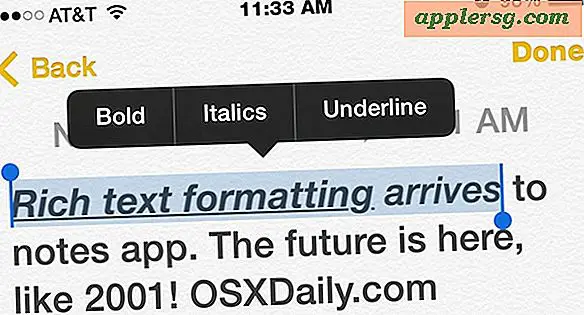






![OS X 10.9 Longcat [Humor]](http://applersg.com/img/fun/164/os-x-10-9-longcat.jpg)